Google日本語入力の変換予測欄が、被ったり別の場所に出る場合の対処法
※本ページはプロモーションが含まれています
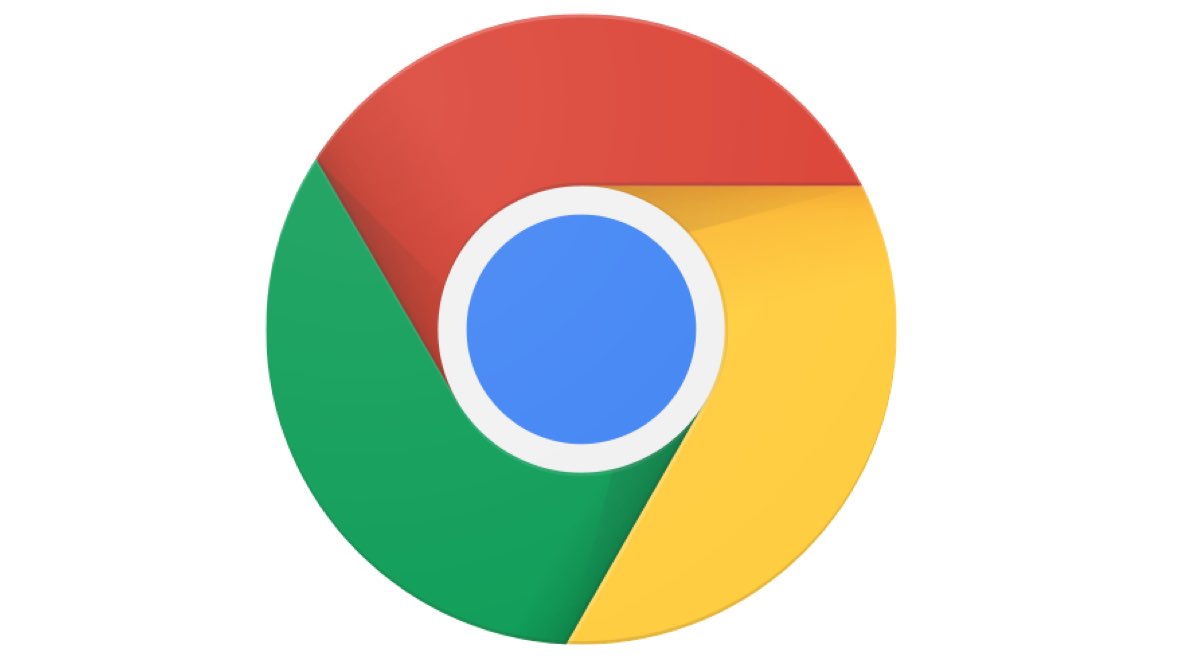
Google日本語入力の予測変換欄が、通常なら文字の下に出るのに、なぜか別の場所に出るようになりました。
原因は、ディスプレイの表示倍率をいじったことのようです。
この記事では、Google日本語入力の予測変換欄が別の場所に出る場合の対処法を紹介します。
Google日本語入力の予測変換欄をもとに戻す
Ctrol + Shift + Escキーを押し、タスクマネージャーを開き、「詳細」をクリック。
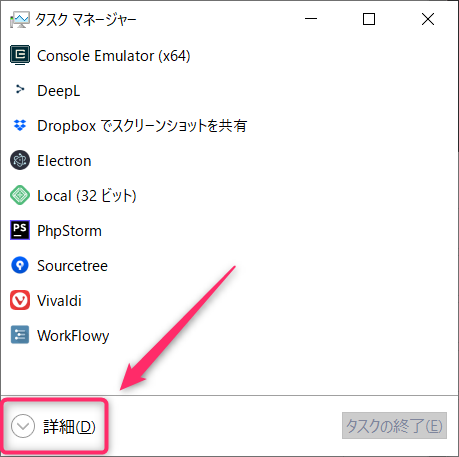
「Google日本語入力レンダラー」を選択し、「タスクの終了」をクリック。
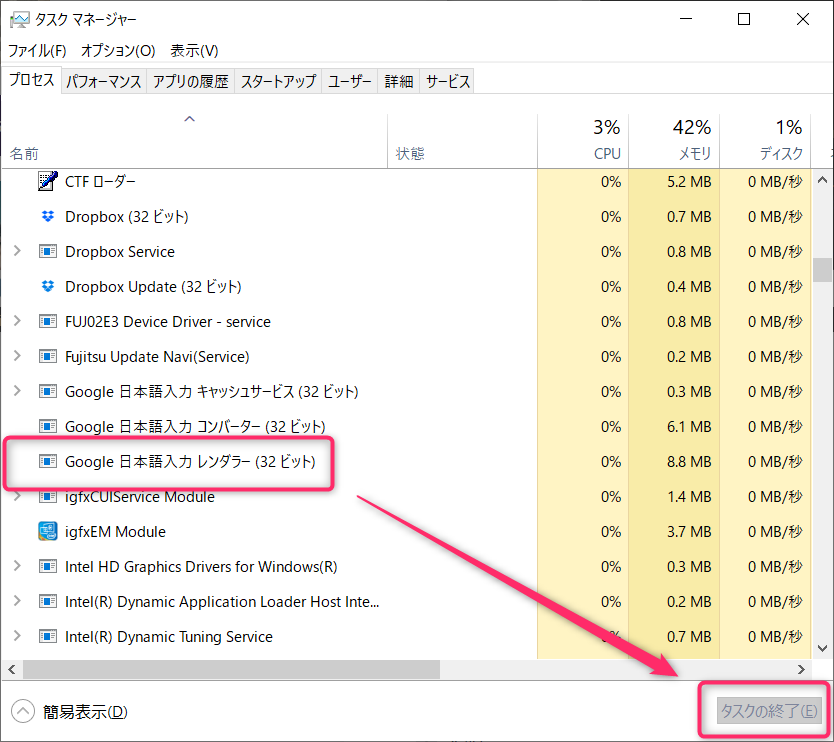
これで予測変換欄が通常の場所に戻るので、タスクマネージャーは閉じてOKです。
ですが、これで完全に解決されたわけではなく、画面の解像度を変えるたびに予測変換欄がズレてしまうので、症状が出る度にこの操作をしなければなりません。
完全な解決策がないのがもどかしいです。
デュアルディスプレイ、マルチディスプレイのディスプレイ表示倍率に注意
僕はFlexScanEIZO FlexScan EV2785とノートPCをつなげて使っているのですが、ノートPC側が100%の表示倍率、EV2785側が150%倍率で使っています。
このように、2つ以上のディスプレイをつなぎ、別々の表示倍率にするとGoogle日本語入力の予測変換欄は別の場所に表示されてしまいます。
残念ながら、2020年12月現在において、ディスプレイの表示倍率を変えて使用していると、Google日本語入力の予測変換欄がちゃんと表示されることはないようです。。。
ディスプレイの表示倍率を同じにし、先ほど紹介した方法で「Google日本語入力レンダラー」を一旦停止させれば通常の表示に戻ります。
なので、僕は両方のディスプレイを125%の表示倍率にしました。
因みに、ディスプレイの表示倍率を変えるには、Winキーを押し、検索欄に「ディスプレイ」と入力するとディスプレイの設定が候補に出てくるので、「Enter」を押して開くと変更できます。
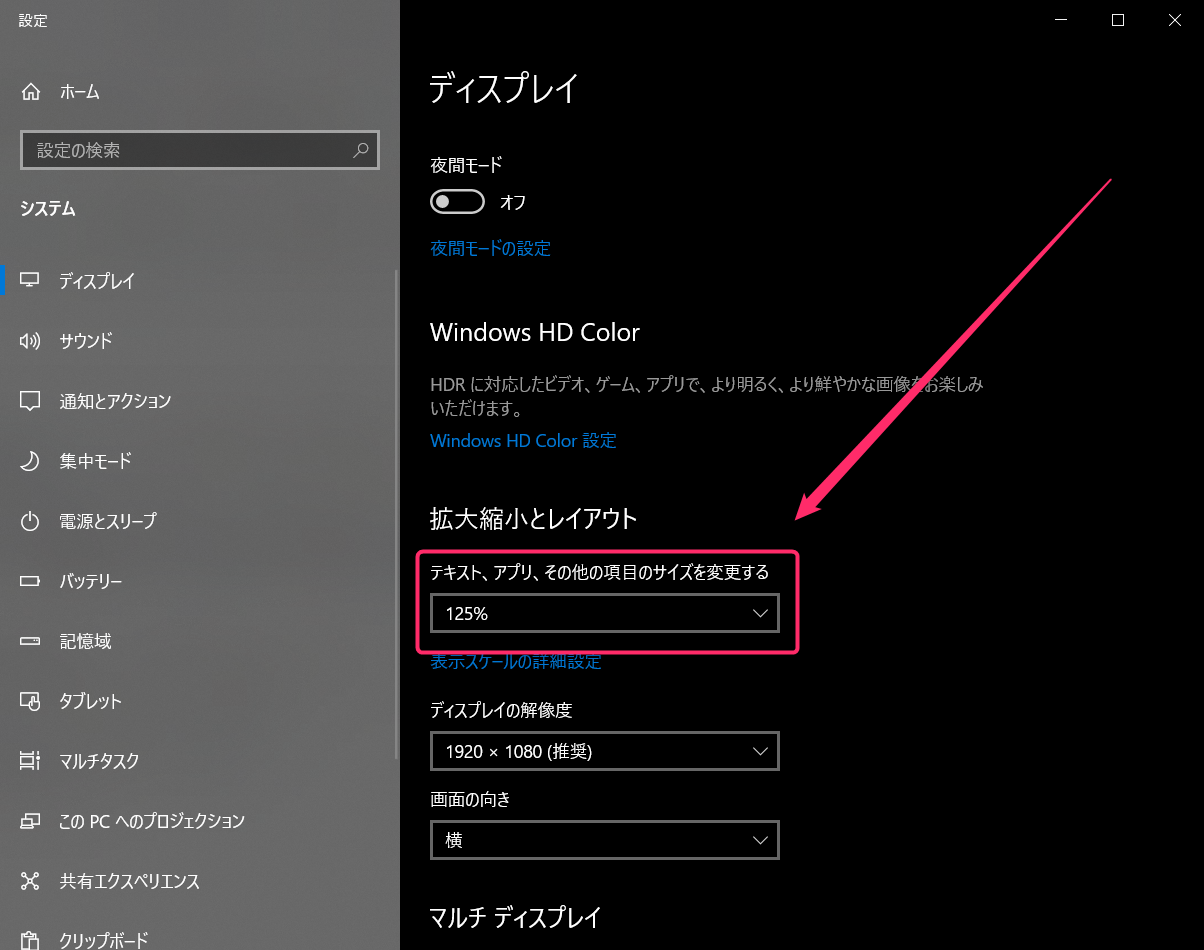
おわりに
Google日本語入力の予測変換欄は、様々な原因で別の場所に表示されたりします。
以前、バージョンアップするまで直らなかったことがありますからね。。。
Google日本語入力は、リリースから何年も経っているのにちょっとしたバグが有るのが困ります。
Microsoft IMEやATOKの操作性はなじまなかったので、Google日本語入力にはしっかりしてもらいたいです。
